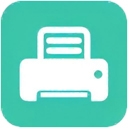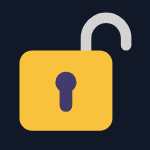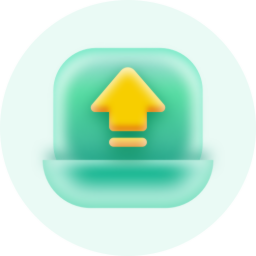- 3dmark怎么做游戏优化 11-20 17:51
- 3dmark如何测显卡通过率 11-20 17:26
- 3dmark怎么测试显卡的光追性能 11-20 17:16
- 3dmark怎么看帧率曲线 11-20 16:24
- 3dmark怎么做处理器的基准测试 11-20 16:07
- 3dmark如何完成分数为2618的任务 11-20 15:39
- 3dmax椅子怎么制作 08-01 14:31
- 3dmax怎样设置vr摄影机角度 08-01 09:59
3DMark软件是一款非常好用专业的检测工具,是很多用户必备的工具之一。本文为大家带来关于3dmark打开硬件监控的详细教程分享,快一起来看看吧!
第一步
打开3DMark。
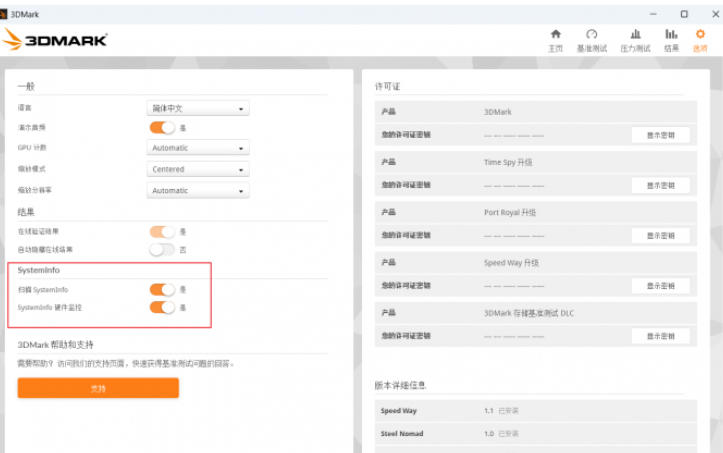
第二步
点击右上角 【选项】(齿轮图标)→ 进入设置页面。
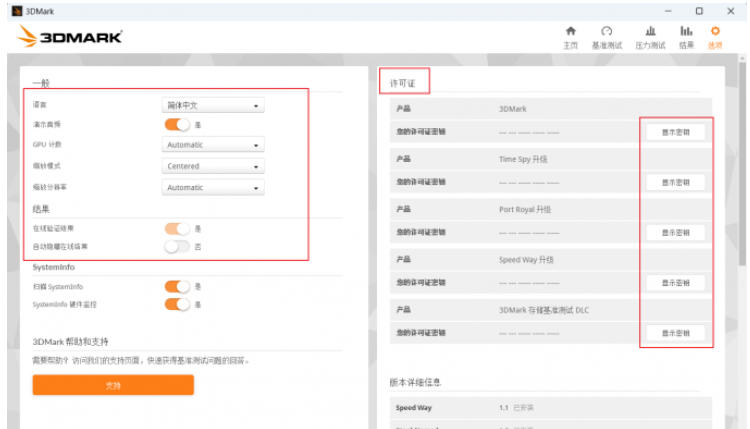
第三步
在【选项】界面中,找到 SystemInfo 相关选项。
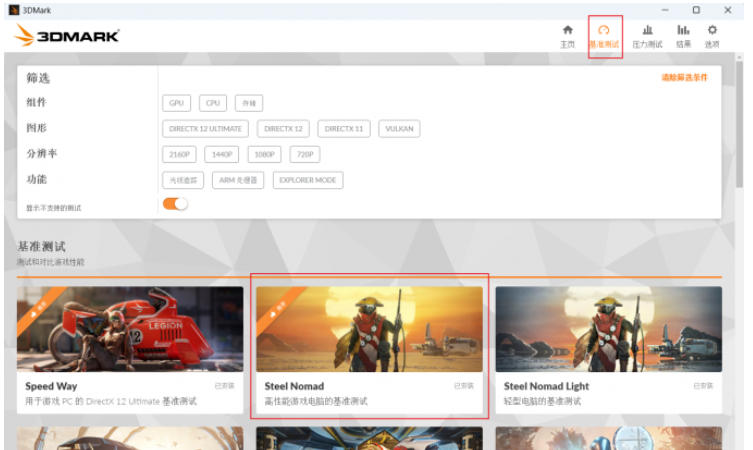
第四步
【扫描SystemInfo】:允许3DMark检测硬件配置(如显卡型号、CPU代号)。
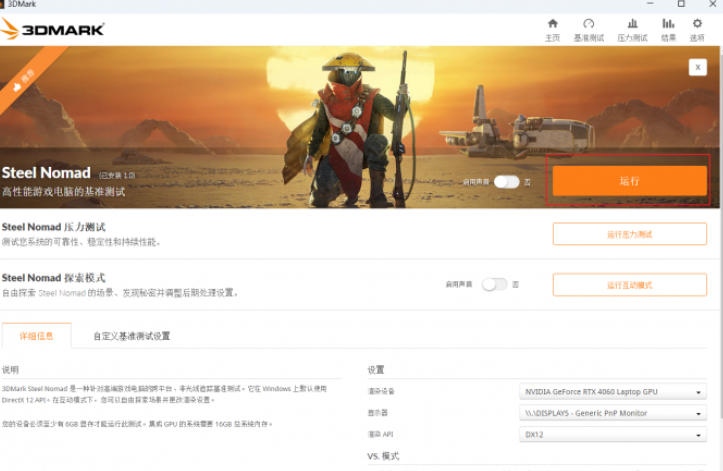
第五步
【SystemInfo硬件监控】:启用实时数据采集(温度、频率、负载等)。
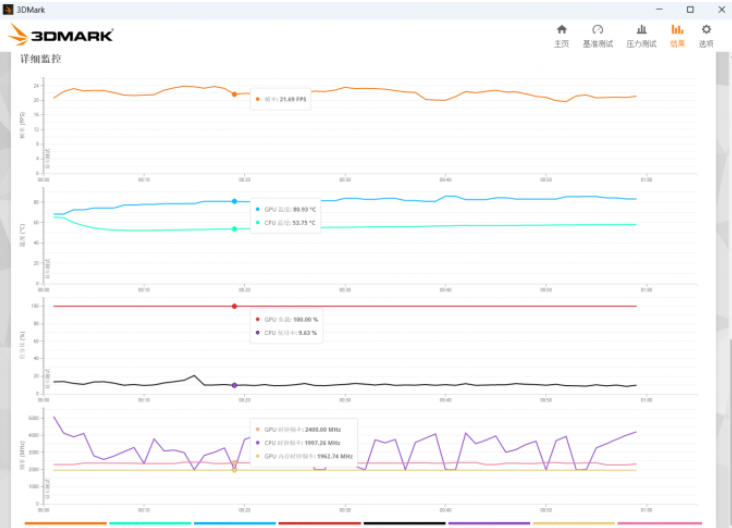
第六步
运行任意基准测试(如Time Spy、Steel Nomad)。测试结束后,在结果页面下拉至底部,查看是否出现 【详细监控】 板块。
32.64MB / 2025-11-20
5.67MB / 2025-11-20
3.41MB / 2025-11-20
9.74MB / 2025-11-20
7.79MB / 2025-11-20
1.92MB / 2025-11-20
32.64MB
2025-11-20
5.67MB
2025-11-20
36.42MB
2025-11-20
33.12MB
2025-11-20
3.41MB
2025-11-20
9.74MB
2025-11-20
84.55MB / 2025-09-30
248.80MB / 2025-07-09
2.79MB / 2025-10-16
63.90MB / 2025-11-06
1.90MB / 2025-09-07
210.99MB / 2025-06-09
374.16MB / 2025-10-26
京ICP备14006952号-1 京B2-20201630 京网文(2019)3652-335号 沪公网安备 31011202006753号违法和不良信息举报/未成年人举报:legal@3dmgame.com
CopyRight©2003-2018 违法和不良信息举报(021-54473036) All Right Reserved